Puede parecer un problema muy grave con un teléfono premium como el #Google Pixel (#Pixel) sigue reiniciando por sí solo sin razón aparente. Hay varios factores que debemos tener en cuenta al solucionar un problema como este y es imprescindible que tome este asunto con paciencia, ya que hay momentos en que las cosas no van a su manera. Entonces, en esta publicación, abordaré este problema ya que ya hemos recibido muchas quejas de nuestros lectores con respecto a este.

Continúe leyendo para comprender por qué hay ocasiones en que su teléfono se reinicia solo sin ninguna causa o razón aparente. También puede aprender cómo solucionar problemas de su teléfono Pixel después de leer este artículo. Pero tenga en cuenta que este es un artículo de solución de problemas y, aunque queremos solucionar su problema o ayudarlo a hacerlo, no hay garantía de que el problema se resuelva desde sus raíces. El problema puede persistir incluso después de hacer todos los métodos de solución de problemas necesarios aquí, especialmente si el problema es causado por un problema de hardware.
Antes de continuar, si tiene otras inquietudes con su Google Pixel, visite nuestra página de solución de problemas ya que ya hemos abordado varios problemas con este teléfono desde su lanzamiento el año pasado. Lo más probable es que ya existan soluciones a sus problemas. Intente encontrar problemas similares a los suyos y utilice las soluciones y las guías de solución de problemas que sugerimos. Si no funcionan para usted, complete nuestro cuestionario de problemas de Android y presione enviar para contactarnos. Asegúrese de proporcionarnos la información necesaria sobre su teléfono y el problema para que podamos brindarle soluciones más precisas.
Solución de problemas de Google Pixel que sigue reiniciando
Los problemas de reinicio a menudo son causados por fallas en el firmware y otros problemas relacionados con el sistema, aunque también hay ocasiones en que las aplicaciones también provocan problemas relacionados con el sistema que pueden afectar el rendimiento del teléfono. Necesitamos aislar el problema de inmediato para tener una visión más clara de lo que realmente está sucediendo con su dispositivo. Una vez que sepamos cuál es la causa o cuál es realmente el problema con su Pixel, podemos intentar formular una solución. Dicho todo esto, esto es lo que necesito que hagas para intentar solucionar este problema:
Paso 1: cargue su teléfono y vea si todavía se reinicia por sí solo
Los reinicios aleatorios pueden ser causados por una falla de la batería. Como todos sabemos, la batería se encuentra entre los primeros componentes de un teléfono que se deteriorará más rápido que cualquier otra cosa. En el peor de los casos, una batería puede estar dañada después de solo un día de uso. Cuando sucede, el teléfono aún puede encenderse, pero puede reiniciarse con frecuencia o puede agotarse después de solo una o dos horas después de estar completamente cargado.
El propósito de este paso no es solucionar el problema para hacerle saber si realmente es un problema con la batería o no. Cuando conecta su teléfono Pixel, le está dando una fuente de alimentación estable, por lo que si no se reinicia por sí solo mientras se está cargando, existe una gran posibilidad de que realmente sea un problema con la batería. En ese caso, no hay mucho que pueda hacer al respecto, excepto traerlo de vuelta a la tienda y pedirle a un técnico que lo revise. Puede ser reparado o la batería puede ser reemplazada. En el peor de los casos, es el dispositivo que debe reemplazarse si las reparaciones económicas son imposibles.
Sin embargo, si el teléfono aún se reinicia, incluso si ya tiene una fuente de alimentación estable, debe continuar con la solución de problemas.
Paso 2: Intenta reiniciar tu teléfono Pixel en modo seguro y observa
Todavía no soluciona el problema, pero le dará una idea de si una o algunas de sus aplicaciones de terceros están causando que su Pixel se reinicie al azar sin ninguna intervención de su parte. Arrancar su teléfono en modo seguro desactiva temporalmente todas las aplicaciones de terceros, por lo que si una de ellas está causando el problema, el dispositivo no debería reiniciarse por sí solo cuando se encuentre en ese estado. Así es como inicia su Google Pixel en modo seguro:
- Mantenga presionado el botón de Encendido hasta que aparezca el logotipo de Google en la pantalla y luego suéltelo. Espere varios segundos para que aparezca el logotipo.
- Con el logotipo de Google todavía en la pantalla, mantén presionado el botón para bajar el volumen.
- Continúe presionando el botón para bajar el volumen hasta que aparezca "Modo seguro" en la esquina inferior izquierda de la pantalla de desbloqueo y luego suéltelo. Esto puede demorar hasta 30 segundos.
Si el problema se soluciona en este modo, busque las aplicaciones que están causando el problema y desinstálelas una por una. Comience su búsqueda desde las aplicaciones instaladas más recientemente. También puede hacer el restablecimiento de fábrica si no sabe qué aplicaciones están causando el problema, pero tenga en cuenta que todos sus archivos y datos se eliminarán, así que asegúrese de hacer una copia de seguridad de ellos.
- Abre la aplicación de configuración de tu dispositivo.
- En "Personal", toca Copia de seguridad y restablecer.
- Toque Restablecer datos de fábrica y luego Restablecer teléfono o Restablecer tableta.
- Si tiene un bloqueo de pantalla, deberá ingresar su patrón, PIN o contraseña.
- Cuando se le solicite, toque Borrar todo para borrar todos los datos del almacenamiento interno de su dispositivo.
- Cuando su dispositivo haya terminado de borrarse, seleccione la opción para reiniciar su dispositivo.
- Cuando haya terminado, restaure sus datos. Aprende cómo restaurar tus datos en un teléfono Pixel.
Paso 3: Realice el restablecimiento maestro en su Google Pixel
Si ya ha desinstalado todas las aplicaciones sospechosas pero su teléfono aún se reinicia por sí solo, entonces no tiene otra opción que hacer el reinicio maestro. Esto eliminará todos sus archivos, aplicaciones, datos, fotos, videos, etc., así que asegúrese de hacer una copia de seguridad antes de seguir los pasos a continuación.
- Si su dispositivo está encendido, apáguelo.
- Mantenga presionado el botón para bajar el volumen. Mientras mantiene presionado el volumen, presione y sostenga
- Botón de encendido hasta que se encienda el teléfono. Verá la palabra "Inicio" con una flecha alrededor.
- Presiona el botón para bajar el volumen hasta que resaltes "Modo de recuperación".
- Presione el botón de Encendido para iniciar el modo de recuperación. Verá una imagen de un robot Android con un signo de exclamación (también puede ver "Sin comando").
- Mantenga presionado el botón de encendido. Mientras mantiene encendido, presione el botón para subir el volumen una vez. Luego suelta el botón de encendido.
- Si "Borrar datos / restablecimiento de fábrica" no está resaltado, presione el botón para bajar el volumen hasta que aparezca. Luego presione el botón de Encendido para seleccionarlo.
- Presione el botón para bajar el volumen hasta resaltar "Sí" (o "Sí - eliminar todos los datos del usuario"). Luego presione el botón de Encendido para seleccionarlo.
- Una vez que se complete el restablecimiento, presione el botón de Encendido para seleccionar "Reiniciar el sistema ahora".
- Cuando haya terminado, restaure sus datos.
Si el problema persiste después de esto, debe enviar su teléfono para su reparación o reemplazo.
CONECTATE CON NOSOTROS
Siempre estamos abiertos a sus problemas, preguntas y sugerencias, así que no dude en contactarnos completando este formulario. Este es un servicio gratuito que ofrecemos y no le cobraremos ni un centavo. Pero tenga en cuenta que recibimos cientos de correos electrónicos todos los días y es imposible para nosotros responder a cada uno de ellos. Pero tenga la seguridad de que leemos cada mensaje que recibimos. Para aquellos a quienes hemos ayudado, corra la voz compartiendo nuestras publicaciones con sus amigos o simplemente haciendo clic en Me gusta en nuestra página de Facebook y Google+ o síganos en Twitter.



![Cómo reparar la aplicación de Facebook que sigue fallando, no se carga correctamente en su Apple iPhone XR [Guía de solución de problemas]](https://cdn.gruntle.org/files/4850/4850-min.jpg)

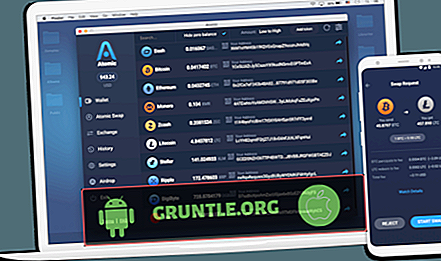

![La mala señal hace que el Samsung Galaxy S7 Edge pierda llamadas con frecuencia [Guía de solución de problemas]](https://cdn.gruntle.org/files/4216/4216-min.jpg)
